Die Power Pages-Suche mit generativer KI verbessern (Vorschauversion)
[Dieses Thema ist Teil der Dokumentation zur Vorabversion und kann geändert werden.]
Bei der Verwendung generativer KI für die Power Pages-Suche geht es darum, Modelle generativer künstlicher Intelligenz (KI) in Websuchfunktionen zu integrieren. Generative KI kann Kontext, Bedeutung und Benutzerziele erfassen, um Suchergebnisse zusammenzufassen. Diese Methode verwendet Techniken der linguistischen Datenverabeiten (NLP) und des maschinellen Lernens, um das Benutzererlebnis durch das Anbieten präziserer und vielfältigerer Suchergebnisse zu verbessern.
Wichtig
- Dies ist eine Vorschauversion.
- Funktionen in der Vorschauversion sind nicht für den Produktionseinsatz gedacht und können eine eingeschränkte Funktionalität aufweisen. Diese Funktionen stehen vor der offiziellen Veröffentlichung zur Verfügung, damit Kunden frühzeitig Zugriff erhalten und Feedback geben können.
- Die Suche mit generativer KI ist für Websites in englischer Sprache verfügbar.
- Dieses Feature ist in den Regionen Government Community Cloud (GCC), Government Community Cloud – High (GCC High) oder Department of Defense (DoD) nicht verfügbar.
- Die Power Pages-Websiteversion muss 9.6.3.41 oder höher sein.
- Die Facettensuche ist nicht verfügbar, wenn Sie die Suche mit generativer KI aktivieren.
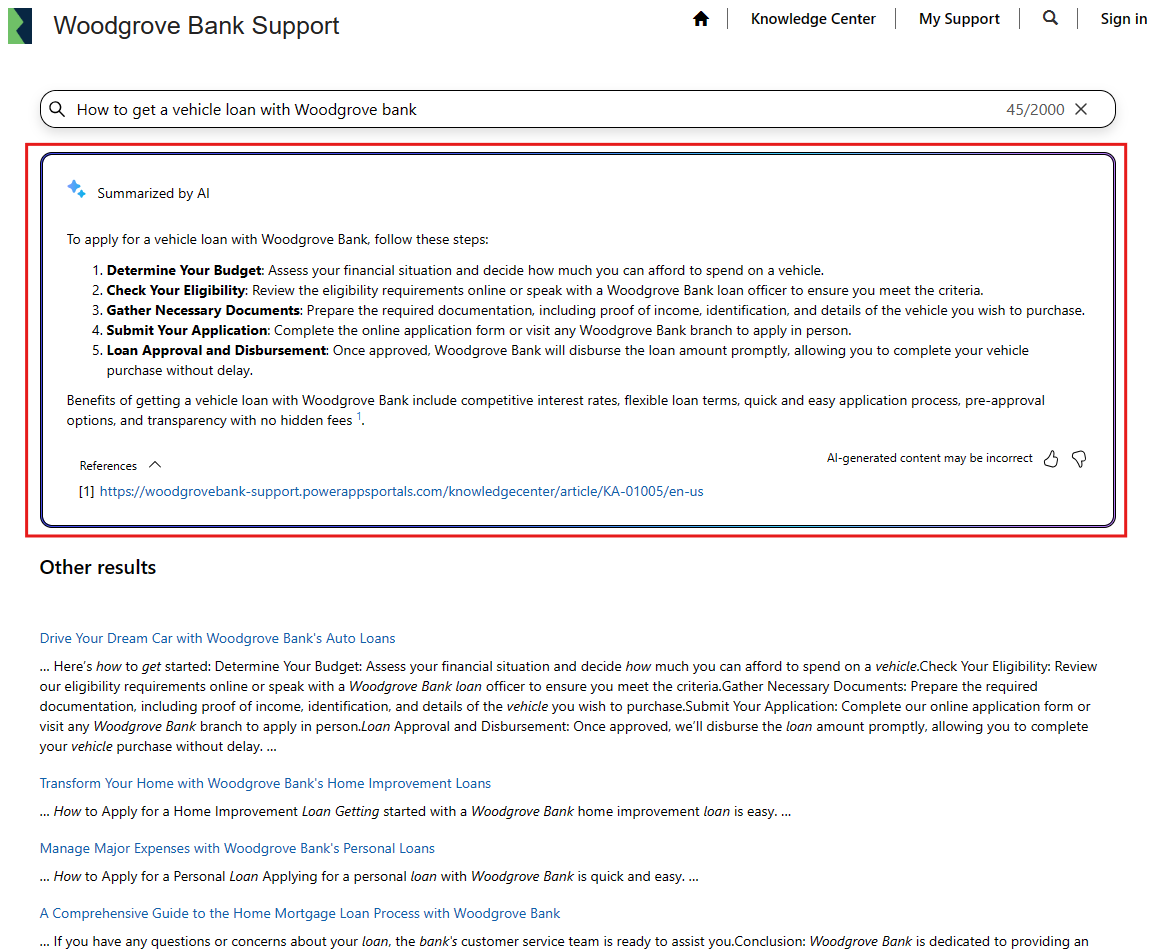
Die Websitesuche mit generativer KI aktivieren
Um generative KI in die Power Pages-Suche zu integrieren:
- Gehen Sie zu Arbeitsbereich einrichten.
- Wählen Sie unter Copilot die Option Websitesuche (Vorschauversion) aus.
- Aktivieren Sie Websitesuche mit generativer KI aktivieren (Vorschauversion).
Die Suchquelle verfeinern
Wenn die Suchfunktion auf der Website aktiviert ist, wird die gesamte Website als durchsuchbare Domäne gekennzeichnet. Der Dataverse-Dienst orchestriert die Indizierung des Website-Inhalts und der konfigurierten Tabellen. Anschließend aggregiert Azure OpenAI den indexierten Inhalt zur Suchzusammenfassung.
Anmerkung
Die Suche mit generativer KI und die Stichwortsuche nutzen den gleichen Inhalt.
So passen Sie die Quelle des Suchinhalts an:
Gehen Sie zu Arbeitsbereich einrichten und wählen Sie Websitesuche aus.
Wählen Sie unter Daten verfeinern die Option Änderungen vornehmen aus.
Wählen Sie Tabellen auswählen aus, um Tabellen auszuwählen oder die Auswahl aufzuheben.
- In diesem Abschnitt können Sie mehrere Tabellen auswählen.
- Stellen Sie sicher, dass die von Ihnen ausgewählte Tabelle auf der Website verwendet wird.
- Auf den folgenden Seiten müssen Sie die Seite angeben, auf der die Tabelle zum Erstellen der Zitat-URL verwendet wird.
Wählen Sie Weiter.
Wählen Sie Tabelle auswählen und dann die Tabelle, welche die Spalten und den Seitenlink enthält, die Sie auswählen möchten.
- Eine Tabelle wird nur angezeigt, wenn sie mindestens eine mehrzeilige Spalte enthält.
- Sie können jeweils nur eine Tabelle auswählen.
Wählen Sie unter Der Tabelle zuzuordnende Seite auswählen die Seite aus, wo die Tabelle verwendet wird.
Anmerkung
- Stellen Sie sicher, dass Sie die richtige Seite auswählen, auf der die Tabelle verwendet wird. Die Auswahl der falschen Tabelle führt dazu, dass der Bot eine falsche Zitier-URL für die Antworten bereitstellt.
- Die Seite muss „id“ als Abfragezeichenfolgenparameter verwenden. Die Zitier-URL funktioniert nicht ordnungsgemäß, wenn ein anderer Parametername verwendet wird.
Wählen Sie unter Spalten auswählen die Liste der Spalten aus, die auf der Seite verwendet werden.
- Zur Auswahl stehen nur Spalten mit mehrzeiligem Text.
Wählen Sie Weiter und prüfen Sie die Auswahl.
Wichtig
Wenn Sie mehr als eine Tabelle ausgewählt haben, müssen Sie die Seiten- und Spaltenoptionen für jede Tabelle konfigurieren, bevor Sie auf Weiter gehen können.
Wählen Sie Speichern aus, um die Änderungen zu speichern.
Tabellenzeilenfilter
Wenn eine Tabelle in den Suchbereich einbezogen wird, wird der Tabelle eine neue Ansicht hinzugefügt, wie in der Websiteeinstellung Search/IndexQueryName festgelegt.
Der Standardwert für Search/IndexQueryName lautet „Portalsuche“.
Wenn Sie den Inhalt des Suchbereichs weiter verfeinern möchten, können Sie ihn mit diesem Filter anpassen.
Stil auf Suchergebnisseite anwenden
Die Power Pages-Suchergebnisseite, die durch eine Suche mit generativer KI unterstützt wird, folgt den im Stil-Arbeitsbereich festgelegten Designs. Um Änderungen am Erscheinungsbild vorzunehmen, verwenden Sie den Stil-Arbeitsbereich.
Der statische Inhalt der Suchergebniskomponente wird mithilfe von Inhaltsausschnitten designt. Wenn Sie den Titel der „Zusammenfassung mit generativer KI“ oder den Titel „Schlüsselwortergebnisse aktualisieren“ möchten, verwenden Sie die folgenden Inhaltsausschnitte:
- Zusammenfassung mit generativer KI –
Search/Summary/Title - Schlüsselwortsuche –
Search/Results/Title
Suchzusammenfassungs-API
Wenn Sie das Suchsteuerelement nicht verwenden und eine benutzerdefinierte Seite entwickeln, die die Suchzusammenfassung bereitstellt, verwenden Sie die folgende API, um die Details abzurufen.
| Methode | URI |
|---|---|
| NACHRICHT | [Website-URI]_API/search/v1.0/summary |
Beispiel: Anforderung
POST https://contoso.powerappsportals.com/_api/search/v1.0/summary
{
data: { userQuery: "Fix problems with slow coffee dispense" }
}
Beispiel: Antwort
HTTP/1.1 200 OK
Content-Type: application/json
Body
{
"Summary":"To fix problems with slow coffee dispense, consider the following steps:\n\n1. **Check for Mineral Deposits**: One of the most common reasons for slow brewing is the buildup of mineral deposits inside the coffee maker. If you are using tap water, minerals like calcium can accumulate, leading to slow brew times and poor-tasting coffee.",
"Citations’":{
"[1]": " https://contoso.powerappsportals.com /knowledgebase/article/KA-01055",
}
}
Beispiel-JavaScript
In diesem Beispiel wird gezeigt, wie eine Suchzusammenfassungs-API mit asynchronem JavaScript und XML (AJAX) aufgerufen wird.
shell.ajaxSafePost({
type: "POST",
url: "https://contoso.powerappsportals.com/_api/search/v1.0/summary",
contentType: "application/x-www-form-urlencoded",
data: { userQuery: "Fix problems with slow coffee dispense" }
})
.done(function (response) {
// Handle success
})
.fail(function() {
// Handle failure
});